Este contenido esta restringido para usuarios registrados y con un perfil específico. Si dispone de uno, pulsa en "acceder" para poder verlo.
Acceder
Categoría: Programación
Documentación sobre el perfil de Cliente App.Glop.es
Este contenido esta restringido para usuarios registrados y con un perfil específico. Si dispone de uno, pulsa en "acceder" para poder verlo.
Acceder
Documentación sobre Ajustes App.Glop.es
Este contenido esta restringido para usuarios registrados y con un perfil específico. Si dispone de uno, pulsa en "acceder" para poder verlo.
Acceder
Propinas
Este contenido esta restringido para usuarios registrados y con un perfil específico. Si dispone de uno, pulsa en "acceder" para poder verlo.
Acceder
Cómo saber por programación si una licencia es hostelería, comercios, TyC, Alimentación
Para ello hacer un GET a https://www.glop.es/wp-json/glop-api/v1/licencias-tipo?serie=XXXXXX
Donde XXXXXX es el número de licencia (sin GB, GL del principio) y devolverá uno de esos códigos de la imagen.
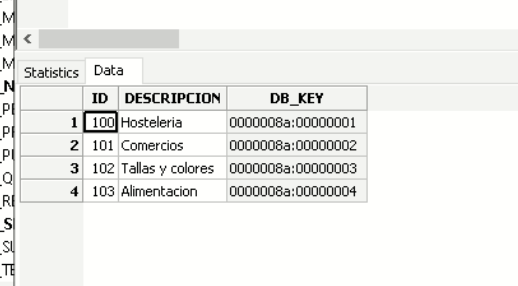
Update 24/10/2023: Lo que hará esa función será llamar a la apli de glop de manera que conseguirá todas las licencias de users_cloud y consultará en admin_licencias de server.glop.es que tipo tienen:
$licencias = $mydb_admin_licencias->get_var( 'SELECT TIPOGLOP FROM LicenciasGlop WHERE NUMERO IN (' . implode(',', $body ) . ')' );Documentación Informes App.Glop.es
Este contenido esta restringido para usuarios registrados y con un perfil específico. Si dispone de uno, pulsa en "acceder" para poder verlo.
Acceder
Manual estructural MiGlop V2
Este contenido esta restringido para usuarios registrados y con un perfil específico. Si dispone de uno, pulsa en "acceder" para poder verlo.
Acceder
Configuración Gestores de Comandas V3.0 con RabbitMQ
Este contenido esta restringido para usuarios registrados y con un perfil específico. Si dispone de uno, pulsa en "acceder" para poder verlo.
Acceder
Puntos donde realizamos get inicial en la apk Gestor Comandas
Este contenido esta restringido para usuarios registrados y con un perfil específico. Si dispone de uno, pulsa en "acceder" para poder verlo.
Acceder
Traducción de Componentes DevExpress
Este contenido esta restringido para usuarios registrados y con un perfil específico. Si dispone de uno, pulsa en "acceder" para poder verlo.
Acceder
